局域网计算机与路由器怎么连接
局域网无线路由器与宽带连接稍有区别,路由器连接局域网的交换机而不是与调制解调器连接,其它连接是相同的。下面小编告诉大家具体方法!
局域网计算机与路由器的连接方法
我们按照下面的图示进行连接。注意:无线路由器的WAN口(家用的一般有1个接口,有的有2个接口)连接局域网的交换机,LAN口(家用的一般有4个接口)连接计算机。

局域网计算机路由器的设置:
局域网的计算机如果连接无线路由器,必须通过网管,网管分配MAC地址、IP地址、网关及DNS服务器地址。
如:MAC地址:A8-15-4E-2C-22-BF(假设)
IP地址:192.168.2.88(假设)
网关:192.168.2.1(假设)
DNS服务器:59.51.78.210
222.246.129.80(DNS湖南娄底市可用)
在计算机上连接好无线路由器并用网线与局域网交换机连接后,我们可以进入无线路由器的设置了。
步骤:
打开IE,在地址栏输入:192.168.1.1,回车;
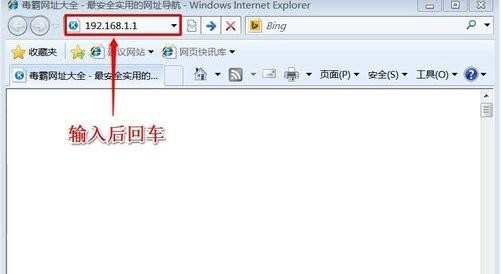
在Windows安全窗口,我们在第一栏输入无线路由器的用户名(admin),第二栏输入无线路由器的密码(admin)(密码无线路由器背面有,一般为:admin),再点击:确定,打开无线路由器设置网页;

在打开的无线路由器设置网页,我们点击左侧的“设置向导”,在右侧窗口点击:下一步;

接下来,我们左键点击:静态IP,再点击:下一步;
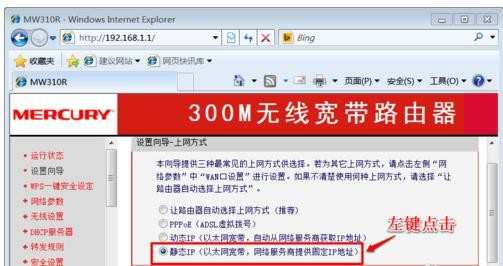
我们在打开的新的设置窗口、输入网管分配的网络参数,再点击:下一步;
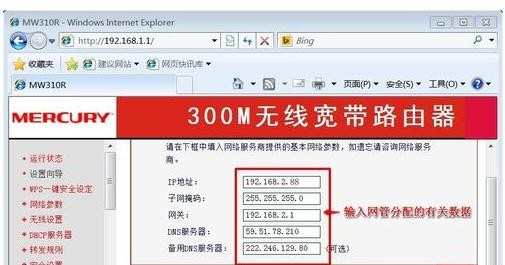
在PSK密码栏内输入自己设置的密码(这个密码非常重要,一定要记在不会遗失的地方,以后上网经常要用到),再点击:下一步;
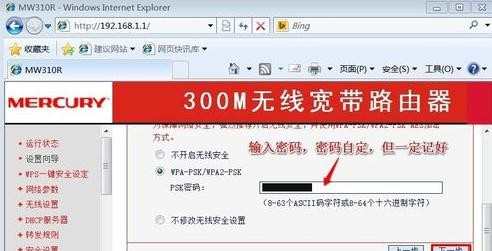
设置完成,点击:完成;
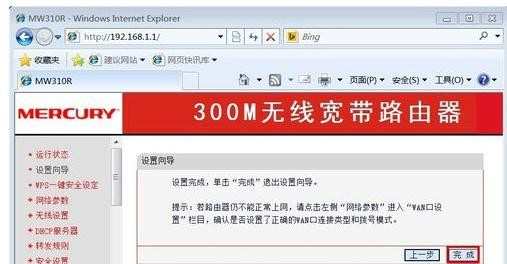
我们再点击窗口左侧的“网络参数”在网络参数的展开项中点击:NAC地址克隆,在右侧窗口的MAC地址栏输入网管分配的MAC地址:A8-15-4E-2C-22-BF(假设),再点击:保存。
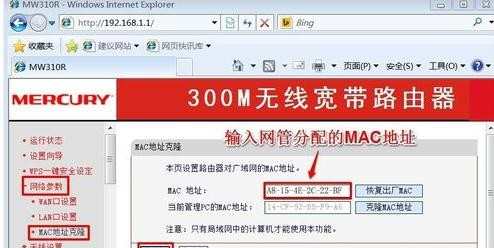
至此,局域网计算机与路由器的连接方法介绍完毕,供朋友们参考。